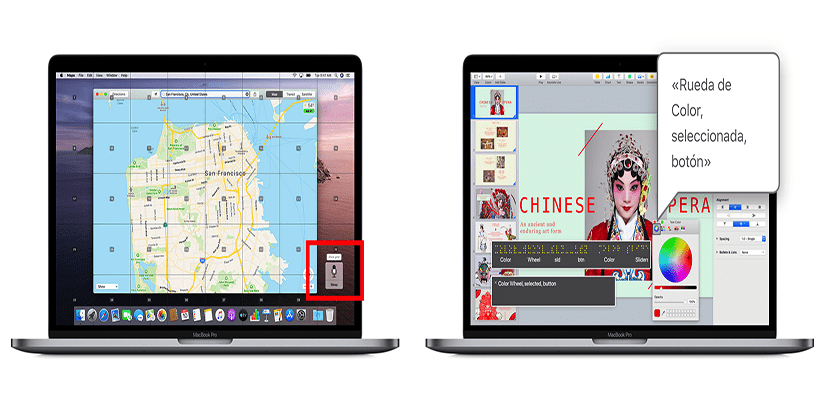
Kahapon ang huling bersyon ng bagong software para sa Mac ay pinakawalan. Ang MacOS Catalina ay magagamit na para sa pag-download at masasabi namin sa iyo na ito ay isang napaka-kumpletong pag-update. Ang isa sa mga katangian ay upang makontrol ang aming Mac gamit ang boses, bagaman hindi lamang ito ang mahalaga. Pinipino ng Control ng Boses ang kasalukuyang tampok na Pinahusay na Pagdidikta
Hindi namin pinag-uusapan ang posibilidad ng pagdidikta ng isang teksto sa Mac, mayroon na ito sa mahabang panahon. Pinag-uusapan natin ang tungkol sa pagpipilian ng magagawang buksan ang halos anumang application na na-install namin sa aming mga computer sa Apple.
Paano napabuti ang kontrol sa boses?
Sa MacOS Catalina, ang pagkontrol ng boses ay napabuti nang mabilis. Para sa mga ito, isang bagong sistema ng mga may bilang na mga label ay nilikha at iyon maaari nating makita sa tabi ng mga elemento kung saan tayo maaaring makipag-ugnay.
Maaari kaming mag-click (upang buksan o pumili), pumili ng maraming mga elemento na parang ginagamit namin ang kanang pindutan ng mouse at sa mga bagong tool para sa mga gumagamit na may pinababang paningin, Maaari kang mag-zoom in sa isang talata o sa buong screen. Kung mayroon kang dalawang mga screen, maaari kang magkaroon ng isang pinalaki at ang isa sa normal na resolusyon. Isang kababalaghan!
Maaari nating itama ang isang tukoy na salita sa isang teksto, o baguhin din ito sa isang emoji. Maaari rin kaming pumili ng teksto, na nagsasabing halimbawa «Mag-upload ng dalawang linya. Piliin ang nakaraang salita. I-capitalize ito.
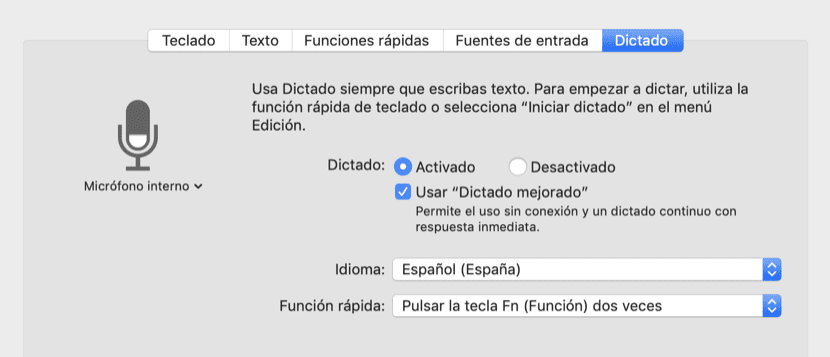
Ang pinahusay na pagdidikta ay napalitan sa MacOS Catalina ng Voice Control.
Buksan ang application ng mga larawan (o kahit anong gusto mo) at makita ang mga imahe na mayroon kami, pag-scroll pataas o pababa, sa pamamagitan lamang ng pagsabi sa computer. Maaari nating gawin ang pareho sa Safari upang mabasa, halimbawa, isang artikulo sa Web.
Dapat nating sabihin na ang pagpipiliang kontrol sa boses na ito Ito ay isang kagustuhan na dapat manu-manong ma-aktibo ng gumagamit. Bilang default, hindi ito aktibo ng Mac. Ngunit ang pagkuha nito ay medyo madali.
Sundin ang mga hakbang na ito kung nais mong kontrolin ang iyong Mac gamit ang iyong boses:
- Kagustuhan ng system
- Pagkarating
- Pagkontrol sa boses (minarkahan namin ang pagpipilian na sa pamamagitan ng default ay hindi naka-check).
PUpang makita ang kumpletong listahan ng lahat ng mga pagkilos na magagamit, Ang kailangan mo lang gawin ay mag-click sa "mga utos" at kung hindi namin makita ang isa na gusto namin, ito ay kasing dali ng pagdaragdag nito.